Стандартные игры windows 7 portable. Как вернуть стандартные игры в ОС Windows
Некоторые компоненты и программы операционной системы Windows не подвластные времени. С выходом каждой новой версии разработчики не только оставляли их, но и улучшали, и дополняли. И к одному из таких компонентов относятся стандартные игры в Windows 7.
Но представим себе ситуацию: Вы купили новенький ноутбук или компьютер и обнаружили, что стандартных игр в операционной системе нет. Иногда это действительно может так и быть, ведь в ОС Windows 7 Начальная и Домашняя базовая игры не установлены. Но если у Вас стоит другая ОС, то переживать не стоит. Как правило, для таких версий ОС как Профессиональная и Корпоративная они просто отключены.
А то, что отключено – всегда можно включить. Тем более что разработчики улучшили внешний вид игр и добавили кое-что новенькое.
Для начала заходим в меню «Пуск» и переходим на вкладочку «Панель управления» .
Открывается новое окошко, в котором выбираем пункт «Программы» .

Теперь в разделе «Программы и компоненты» переходим по ссылке .

Ждем несколько секунд и в открывшемся окошке напротив пункта «Игры» ставим галочку. Нажав на «+» рядом, можно посмотреть, какие игры будут включены, если некоторые из них Вам не нужны, просто уберите галочку напротив ненужной игры, и она не включится. Появившийся синий квадратик напротив пункта «Игры» будет означать, что игры были выбраны частично. Для сохранения настроек жмем на кнопочку «ОК» .

Дождитесь, когда Windows закончит установку.
Включить стандартные игры в Виндовс 7 можно еще одним способом, как по мне он быстрее и проще.
Нажимаем «Пуск» и в поле для поиска набираем «Включение или…» , начала фразы вполне достаточно, затем выбираем пункт «Включение или отключение компонентов Windows» .
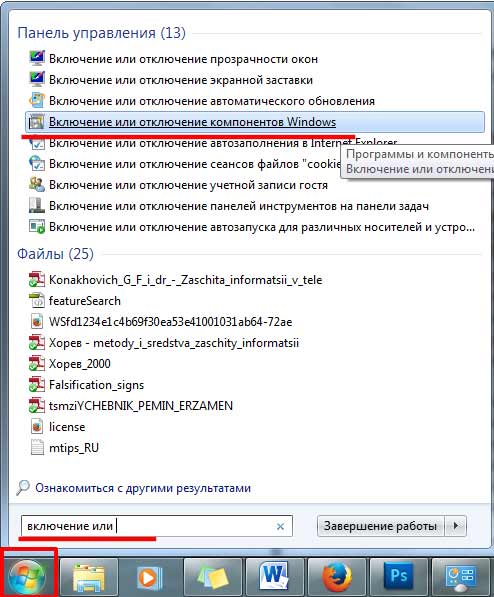
Откроется уже знакомое окошко, в котором ставим необходимые галочки и жмем кнопочку «ОК» , для сохранения настроек.

На этом все – как включить стандартные игры в Windows 7 мы разобрались. Теперь в меню «Пуск» у Вас появиться папка «Игры» .
Волна ажиотажа, сопутствующая выпуску ОС Windows 8, уже давным-давно спала, оставив после себя десятки, а то и миллионы неразрешенных проблем и вопросов. В итоге «счастливым» владельцам 8-ки с головой пришлось погрузиться в недра интернета в попытке отыскать не то способ, как восстановить привычное меню «Пуск», не то подсказку, как вернуть на свой компьютер стандартные игры из Windows 7, ставшие за годы пользования самыми родными и любимыми. С последней задачкой, правда, дело обстоит намного проще, ведь для ее решения можно воспользоваться не одним, а одновременно несколькими довольно простыми методами.
Способ № 1: Скачать стандартные игры из Windows 7 с магазина Microsoft
Установить на компьютере с ОС Windows 8 / 8.1 стандартный набор игр, разработанных компанией Microsoft для 7-ки, сегодня можно прямиком из онлайн-магазина приложений. Для этого достаточно щелкнуть на главном экране 8-ки значок «Магазин»:

а затем отыскать в появившемся окошке подходящее приложение, используя встроенную поисковую строку:

Отмечу, что для поиска стандартных игр Windows в онлайн-магазине можно использовать как общий запрос Microsoft, так и отдельные названия этих игровых приложений на английском языке:
- Solitaire Collection (набор игр – «Косынка», «Солитер» и «Паук»);
- Minesweeper («Сапер»);
- Mahjong («Маджонг»).
В то же время для установки выбранной игры достаточно будет нажать в окошке с ее описанием кнопку «Установить». В принципе ничего сложного в этом нет. Единственный минус подобных бесплатных игровых приложений для Windows 8, пожалуй, только в том, что по стилю оформления они очень мало напоминают стандартные игры от Microsoft. Поэтому если их хочется вернуть именно в той фирменной оболочке, которая сопутствовала Vista или 7-ке, придется воспользоваться специальной программкой-установщиком.
Способ № 2: Установка Microsoft Games for Windows 8
Для тех, кто не ищет легких путей, весьма интересным способом «реанимации» стандартных игр для Windows 8 окажется их установка при помощи Microsoft Games for Windows, скачать который можно сразу же по . Так или иначе, после того как программка загрузится на компьютер, ее нужно распаковать и запустить двойным щелчком мышки. Далее в появившемся окошке от нас требуется нажать «Да», подтвердив тем самым запуск приложения, а затем выбрать язык установки (английский или русский) и клацнуть OK:


После этого от нас требуется только подождать, пока компоненты стандартных игр из Windows 7 скопируются на наш компьютер в Windows 8, а затем клацнуть «Готово» для выхода из мастера установки:
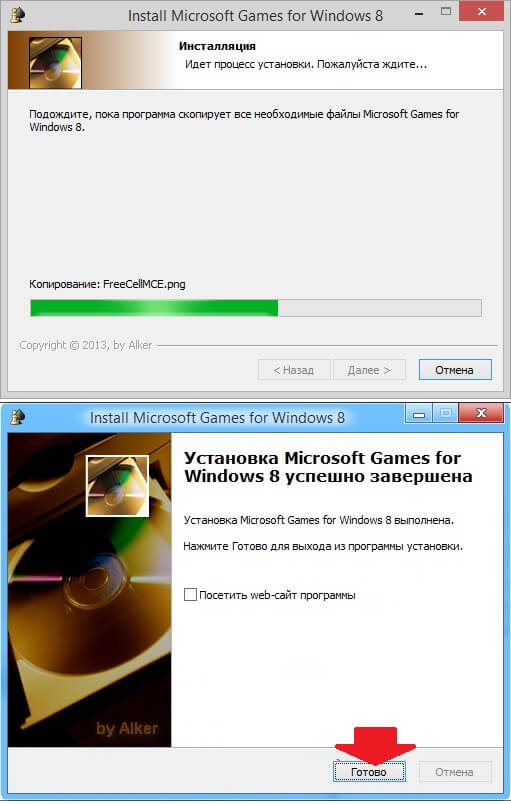
Дабы убедиться, что процесс копирования данных прошел успешно, достаточно заглянуть в меню приложений. Проверяем, что тут у нас? Ага, вроде бы все на месте:

Как видите, заполучить на свой компьютер с OS Windows 8 стандартные игры от Microsoft достаточно просто. В таком случае, согласитесь, вряд ли стоит откладывать их установку в долгий ящик! Просто определитесь с подходящим способом загрузки и в любой момент наслаждайтесь любимыми игровыми приложениями из Windows 7! Удачи!
Многим владельцам ОС windows 7 понравились встроенные стандартные игры – там есть для маленьких и взрослых.
Сегодня, когда наметился массовый переход на windows 10, многие разочарованы – в десятке этот набор отсутствует.
Разумеется, начинают возникать вопросы: поддерживает ли windows 10 стандартный набор игр от семерки? Какая совместимость с новой ОС? Как вернуть набор обратно? Где скачать на русском? И так далее.
ОС 10 – полностью поддерживает игры от семерки – совместимость полная, а чтобы вернуть их обратно, вам нужно просто скачать установщик от семерки.
Впрочем, необязательно скачивать установщик от ОС 7 – в сети можно найти тысячи аналогичных.
Только это какие-то «мутанты», причем большинство платных, а играть в них практически невозможно, настолько все запутано.
Где скачать стандартный набор бесплатных игр от windows 7
Скачать игры для ОС 10 на русском языке можете прямо здесь (прямая ссылка в конце записи).
Это довольно большой установщик, вам придется скачать 174 Мб. После установки вы получите точь-в-точь, как было в семерке.
Настройки и интерфейс точно такие же. Проблем во время процесса также не возникает.
Зачем я это описал. Хотя я уже довольно взрослый, но также время от времени для отдыха не прочь побаловаться косынкой, солитером или пауком, а четырехлетний сынок Purble Place и шахматами.
Для взрослых шахматы слишком «слабые», а маленьких в сам раз – там есть подсказка ходов.
Когда я перешел на десятку, то сынок первый выразил неудовольствие, но как оказалось игровую платформу можно запросто вернуть.
ВНИМАНИЕ: у кого игры скачанные по первой ссылке ниже запускться не будут, удалите их и попробуйте другие, чуть ниже есть вторая ссылка (раньше работали обе версии на всех виндовс 10, но после очередных обновлей винду куда-то понесло).
URL Разработчика:
Майкрософт
Операционка:
Windows 10
Интерфейс:
русский
Старые версии ОС Windows славятся своими стандартными играми, в состав которых входят Косынка, Сапер, Паук и многие другие. Столкнуться с отсутствием данных игр могут как пользователи современной Windows 10, в которой уже стандартные игры не предусмотрены, так и пользователи Windows 7, в которой, по идее, стандартные игры должны быть.
Дальнейшие действия по приобретению стандартных игр для Windows будут зависеть от версии используемой вами операционной системы.
Если вы являетесь пользователем Windows 7 и не можете обнаружить на своем компьютере стандартные игры, то, вполне вероятно, что они были отключены в настройках ОС.
Чтобы активировать стандартные игры для Windows 7, вызовите меню «Панель управления» , для удобства установите в верхней правой области параметр «Мелкие значки» , а следом произведите открытие раздела «Программы и компоненты» .

В левой части окна произведите переход к пункту «Включение или отключение компонентов Windows» .

Спустя несколько мгновений на экране высветится окно, в котором вам понадобится найти пункт «Игры» , поставить около него птичку, а затем сохранить изменения. Система начнет загрузку и инсталляцию стандартных игр, поэтому потребуется подождать некоторое время, пока процедура будет завершена.
Если вы являетесь пользователем Windows 10, то в вашем случае стандартные игры больше не предусмотрены в операционной системе, однако, найдутся сразу два способа, которые позволят их вернуть.
Запустите магазин Windows и, используя строку поиска, введите наименование искомого приложения. Например, в нашем случае требуется найти Косынку. Таким образом вы можете найти и установить и другие любимые игры: Сапер, Паук, Солитер, Червы и т.д.

К сожалению, Microsoft отказалась от поддержки в Windows 10 стандартных игр, однако, проблему с использованием любимых игр в новейшей ОС решили сторонние разработчики, реализовав приложение Windows 7 games for Windows 10.
Скачать пакет с играми вы сможете по ссылке, приведенной сразу после окончания статьи. В процессе инсталляции вы сможете инсталлировать как все стандартные игры, так и выбрать определенные. В результате на ваш компьютер будут установлены такие известные игры, как Сапер, Солитер, Косынка, Интернет-Шашки, Паук, Червы и другие игры, которые позволяли отлично скоротать время.
